Jak vložit vložený obrázek do zprávy aplikace Outlook
Co vědět
- Vyberte formátování HTML pro váš e-mail, pokud není výchozí.
- Pak, Vložit > Ilustrace a vyberte svůj obrázek.
- Pro Outlook.com vyberte ikonu obrázku, vyberte obrázek a klikněte Otevřeno.
Tento článek vysvětluje, jak vložit obrázek do těla e-mailu namísto přiložení jako souboru Výhled 2019, 2016, 2013 a 2010, Outlook pro Microsoft 365 a Outlook.com.
Jak vložit obrázek do zprávy aplikace Outlook
Chcete-li do e-mailu přidat vložený obrázek, postupujte takto:
-
Začněte a Nový Email. Vaše zpráva musí být vložena HTML formát. Poté vyberte Formát textu v okně nové e-mailové zprávy.
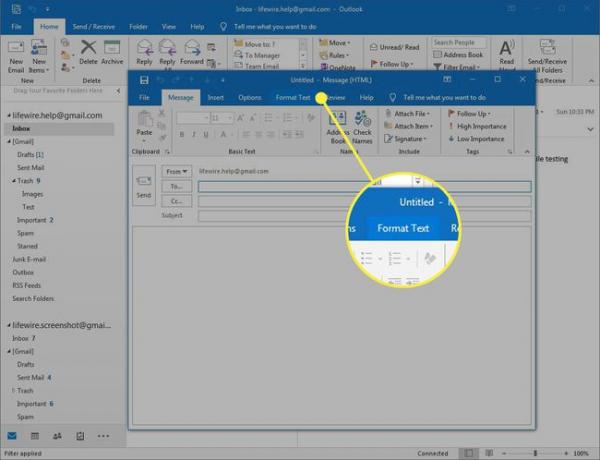
-
V Formát sekce, vyberte HTML.
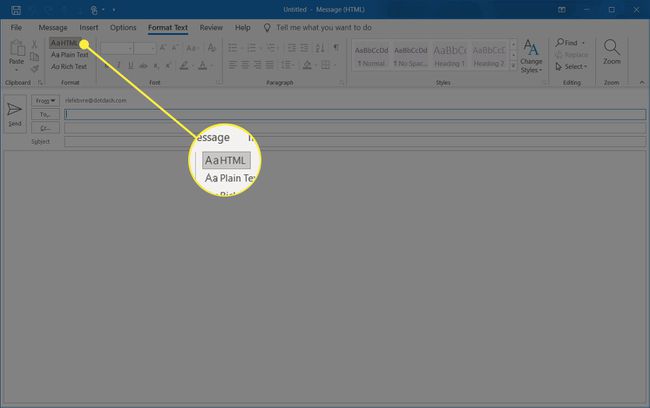
-
Vybrat Vložit tab. Umístěte kurzor do těla zprávy na místo, kam chcete umístit obrázek.

Lifewire -
V Ilustrace sekce, vyberte obrázky. Otevře se okno Vložit obrázek.
Můžete vyhledávat obrázky online, aniž byste museli opustit Outlook výběrem Online obrázky, který vyvolá vyhledávání obrázků Bing. Obrázky můžete také vyhledat ve svém účtu OneDrive.
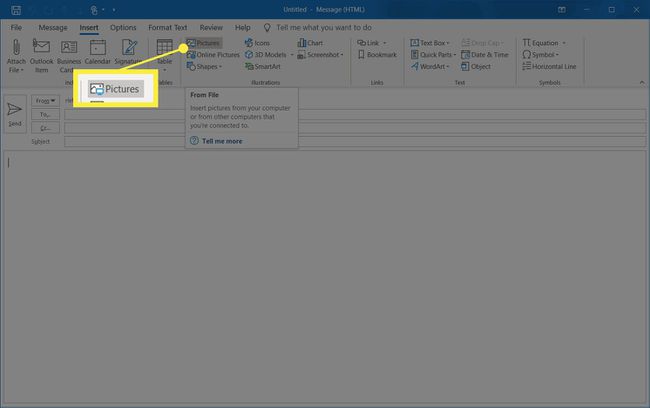
-
Přejděte na obrázek, který chcete vložit. Když najdete obrázek, který chcete použít, vyberte jej a vyberte Vložit.
Přidržením vložíte více obrázků najednou Ctrl a výběrem každého obrázku, který chcete zahrnout.
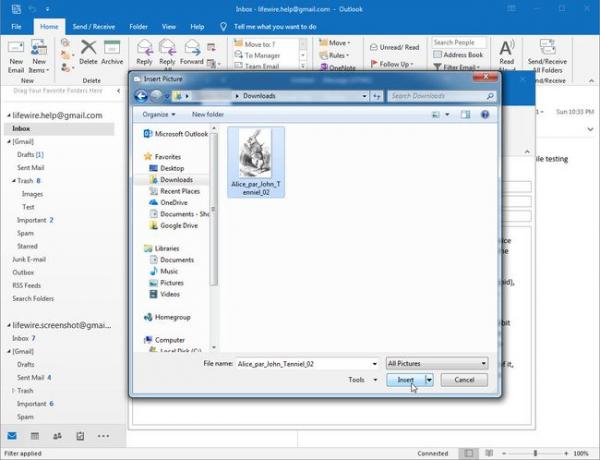
Lifewire -
Upravte velikost obrázku přidržením jednoho z úchyty obrázků kolem jeho okrajů a poté jej přetáhněte. Při pohybu rukojetí se bude zvětšovat nebo zmenšovat.
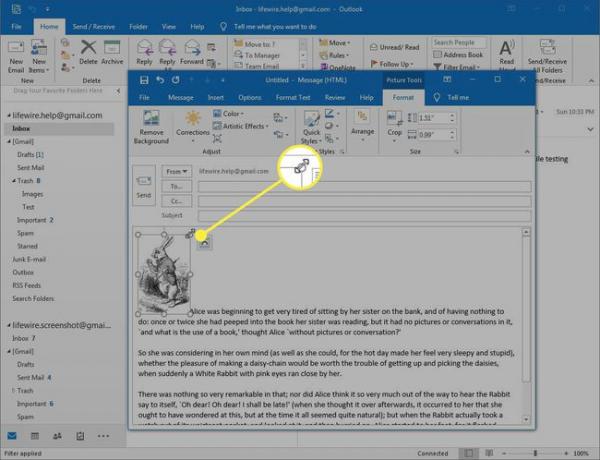
-
Vybrat Možnosti rozložení (zobrazí se, když vyberete obrázek) pro zobrazení možností, jak chcete, aby obrázek interagoval s okolním textem. V souladu s textem je ve výchozím nastavení vybráno a zarovná spodní část obrázku s řádkem textu v místě vložení.
The S Obtékáním Textu možnosti zahrnují obtékání textu kolem něj, za ním, před ním a další chování. Efekt závisí na tvaru vašeho obrázku. Vyberte možnost, která odpovídá tomu, co potřebujete.
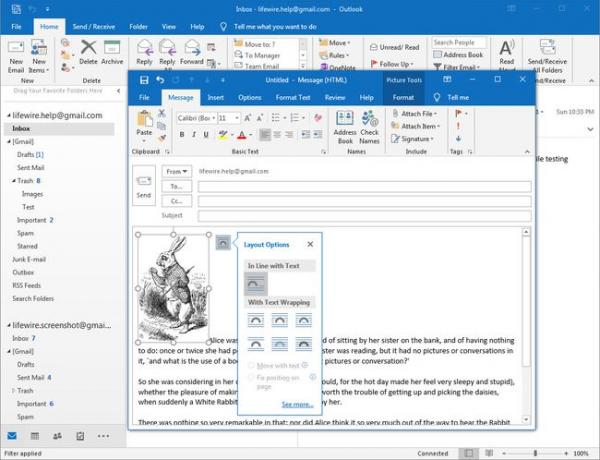
Lifewire
Jak vložit obrázek do zprávy Outlook.com
Vložení vloženého obrázku na Outlook.com je jednoduché, i když nemáte tolik možností formátování obrázku jako ve verzích softwaru Outlooku.
-
Aby bylo možné vložit vložený obrázek, vaše zpráva musí být ve formátu HTML (vs prostý text). HTML je výchozí možnost, takže byste ji neměli měnit, ale pro kontrolu otevřete novou zprávu a vyberte tlačítko možností ve spodní části. Pokud menu nabízí Přepnout na HTML, vyberte jej.
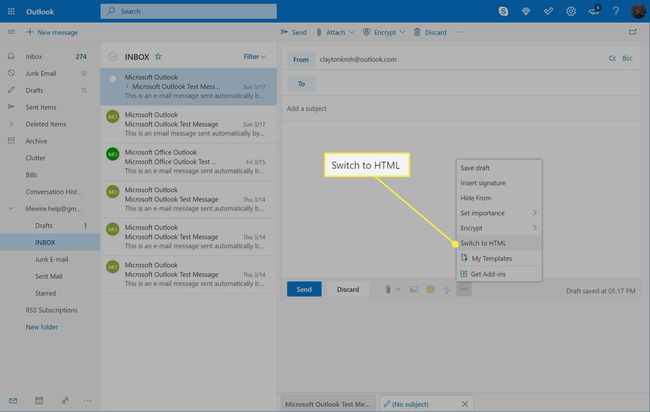
Umístěte kurzor do zprávy na místo, kam chcete umístit obrázek.
-
Vyberte ikonu obrázku z nabídky pod zprávou. Nachází se na stejné liště jako tlačítka Odeslat a Zahodit. Otevře se okno Vložit obrázek.
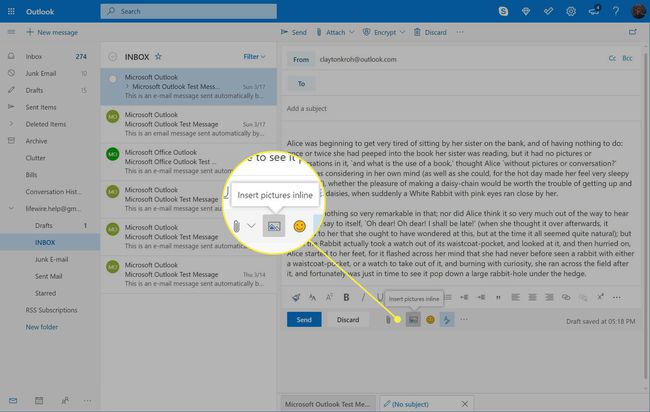
-
Vyberte obrázek, který chcete vložit, a poté vyberte Otevřeno.
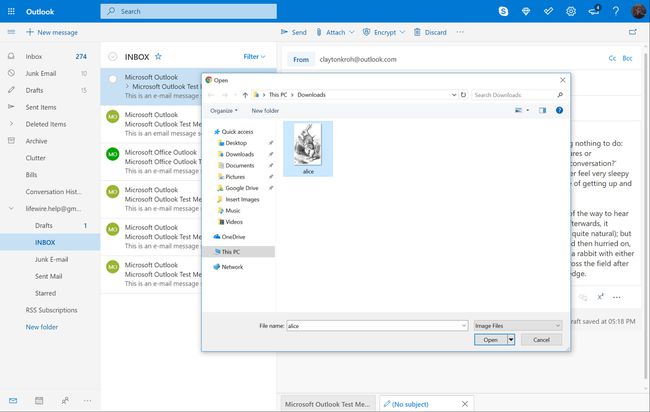
Lifewire -
Obrázek se objeví ve vaší zprávě.
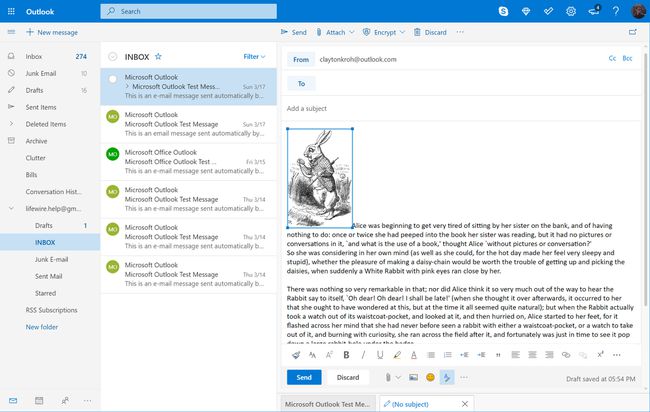
Lifewire
O velikosti souborů
Před vložením obrázku zkontrolujte, zda není příliš velký. Jeho komprimací se zmenší velikost souboru, takže e-mailové systémy to zvládnou. Obvykle mají omezení velikosti souborů pro zprávy, a pokud je váš obrázek příliš velký, neprojde.
Pokud je váš obrázek velký, možná proto, že je to originál, můžete najít nástroj pro komprimaci obrázků. Také byste měli změnit velikost obrázku i pro email. Jakmile ji zmenšíte na zvládnutelnou velikost, vložte ji do zprávy podle níže uvedených kroků.
